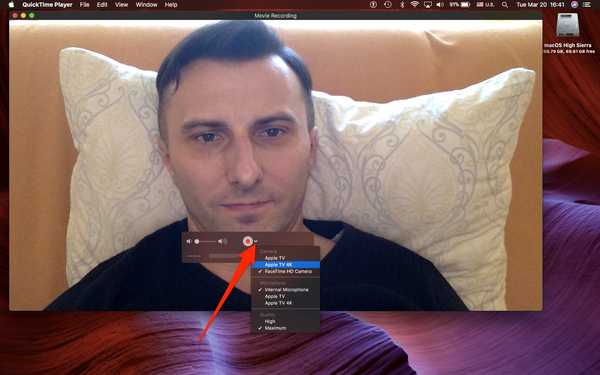Je foto's ordenen op datum of gelegenheid is veruit de meest gebruikte methode in fotografie, en natuurlijk waarom niet? Het simpele feit is dat een chronologische structuur van foto's voldoet aan de meeste zoekopdrachten, omdat u vrijwel meteen weet waar u een bepaald snapshot moet zoeken. Dat gezegd hebbende, meer onconventionele inspanningen, zoals het verzamelen van elke foto die op het strand is genomen of alle foto's van je familie die ooit zijn gemaakt, maken de chronologische albumstructuur snel star en gedateerd.
Meer dan ooit met iOS probeert Apple de hierboven geschetste problemen te verhelpen door meer aandacht te schenken aan meer vooruitstrevende foto-organisatie-algoritmen, inclusief verbeterde gezichtsherkenningssoftware om terugkerende gezichten in uw foto's te detecteren. Het resultaat hiervan is de capaciteit van machine learning en slimme albumcreatie op basis van de geïdentificeerde personen. Als dit vreselijk technisch klinkt, laten we het in gewone taal zeggen: met een beetje hulp kan uw iOS-apparaat zowel leren wie er in uw foto's staat als oude en nieuwe foto's in één gezamenlijk album opslaan voor uw plezier.
Zonder verder oponthoud, hier is alles wat u moet weten over het onderwijzen van uw apparaat naar keuze de namen van de onderwerpen in uw foto's. We zullen ook onderzoeken hoe je je iPhone kunt helpen bij het identificeren van extra foto's in het geval dat automatische herkenning mislukt, en al het andere dat nodig is voor een veel intelligentere manier om je fotobibliotheek in de toekomst te organiseren.
foto's heeft veel aandacht gekregen bij het vernieuwen van de software van afgelopen herfst en natuurlijk is gezichtsherkenning niet het enige nieuwe filter dat wordt teweeggebracht door de nieuwe en intelligente algoritmen, maar het zal de enige zijn die in dit artikel wordt aangehaald.
Dit komt omdat ten eerste, het correct leren van je apparaat om alleen je vrienden te herkennen, al heel wat onderwerp met zich meebrengt, en ten tweede hebben we al tutorials voor het bladeren door foto's op locatie en slimme herinneringen. Als laatste inleidende opmerking zijn er twee verschillende benaderingen om uw apparaatgezichten in foto's te onderwijzen, die we afzonderlijk door u zullen uitvoeren en het uiteindelijk aan u is welke u wilt gebruiken. Dus voordat dit overgaat in een volledige preambule, laten we erop ingaan!
Leer uw iPhone of iPad vrienden te herkennen via het slimme album 'People'
Als je niet te maken hebt met een bepaalde foto die je zojuist van iemand hebt gemaakt, maar in bredere zin helemaal opnieuw wilt beginnen met het onderwijzen van gezichten en namen van protagonisten die al in je opgeslagen foto's in de hoofdrol staan, houd je nu aan deze tutorial.
1) Vind de Mensen album in uw albums tab.

2) Neem even de tijd om vertrouwd te raken met de interface: je zou eens moeten kijken naar een hele reeks naamloze gezichten die iOS op intelligente wijze heeft ontdekt en gegroepeerd achter een omslagfoto van die persoon. Het kleinere cijfer onder het frame geeft aan hoeveel foto's van uw apparaat al (automatisch) zijn gekoppeld aan de geïdentificeerde persoon door het OS.
3) Laten we aannemen dat je de mokken van meerdere vrienden of familieleden voor je ziet, waarvan sommige behoorlijk uitgebreid zijn samengevoegd (we corrigeren later foto's of fouten) en je wilt die persoon en je apparaat kennis laten maken. Start het leerproces door het gezicht van een persoon aan te raken.
4) De volgende weergave verzamelt alle foto's op uw apparaat die automatisch aan de persoon zijn gekoppeld en biedt een + Naam toevoegen tekstveld in het midden van de bovenste balk - raak het veld aan en typ de (bijnaam) naam van de persoon. Raken Gedaan.

5) Nu je telefoon een naam heeft voor de foto's, druk je op pijl terug in de linkerbovenhoek en kijk wat er daarna gebeurt.
Daar ga je, je iPhone heeft nu een naam die is gekoppeld aan het gezicht achter de miniatuur. Stap één is voltooid.
Mensen favoriet maken in je slimme album
Voordat we het hebben over het toevoegen van foto's aan onvolledige collecties van uw vrienden en het leren van uw apparaat hoe ze hun gezichten in de toekomst beter kunnen herkennen, een kort woord over de structuur van het slimme album.
Als je wilt dat je favoriete mensen in een groter formaat worden weergegeven, probeer dan een van de volgende twee technieken om ze te promoten:
1. Tik eenvoudig op het Hart-pictogram in het slimme album van een persoon.
2. De alternatieve manier om iemand als een favoriete persoon te taggen (dit is niet hetzelfde als het markeren van een foto als een favoriete foto) komt vooral van pas als je je nog niet in het slimme album 'People' bevindt. Op voorwaarde dat u zich elders in uw Foto's-app bevindt en een foto van een vriend tegenkomt die u spontaan wilt promoten bij een favoriete persoon, doet u dit:
- Breid de foto overal in uw Foto's-app uit voor volledige weergave.
- Scroll naar beneden naar de mensen miniatuur direct onder de foto en raak deze aan
- Hiermee wordt u gekoppeld aan de automatisch gegenereerde fotomuur van uw vriend.
- Blader opnieuw naar beneden, zoek en tik op Favoriet deze persoon.

Klaar en klaar!
Help iOS uw vrienden te identificeren: niet-gedetecteerde foto's toevoegen en samenvoegen
Voor beter of slechter, er zijn slechts zo veel Apple-algoritmen die op dit punt op kunnen schieten. Zodra je het album 'People' hebt omarmd en jezelf de taak hebt gesteld om orde te scheppen in de chaos die het vroeger was, is de kans groot dat je uiteindelijk twee schijnbare wegversperringen tegenkomt.
Aan de ene kant kunnen dubbele problemen doordringen in uw galerij met geïdentificeerde mensen, wat resulteert in meerdere stapels foto's van dezelfde persoon. Aan de andere kant glippen foto's soms ronduit door de kieren van de intelligentie van Apple en worden ze niet geassocieerd met de persoon die ze zouden moeten kennen. In dit geval kunnen we het systeem echt een handje helpen en helpen bij het identificeren van twijfelachtige foto's, plus eventuele dubbelzinnigheden in de toekomst elimineren.
Omdat we deze twee praatpunten echter niet willen door elkaar halen, laten we beginnen samenvoegen verdubbelt (of verdrievoudigt, of een willekeurig aantal fotostapels van dezelfde persoon).
Afzonderlijke miniaturen van dezelfde persoon samenvoegen
1) Identificeer de gevallen waarin uw iPhone of iPad foto's van een persoon achter hun respectieve miniatuur correct heeft verzameld, maar bepaalde fotostapels niet heeft kunnen combineren (oftewel uw apparaat heeft de verkeerde indruk dat dit verschillende mensen zijn).
2) Klik op de kiezen knop in de rechterbovenhoek.
3) Markeer nu alle instanties van dezelfde persoon die ten onrechte als een ander persoon zijn geïdentificeerd door eenmaal op alle identieke gezichten te tikken. Zoiets als een geheugenspel spelen, toch??

4) Zodra ze allemaal zijn getagd, raakt u Samenvoegen in de rechteronderhoek, zoals te zien in de screenshot net boven deze stap.
5) Bevestig dat u de respectieve mokken wilt samenvoegen wanneer daarom wordt gevraagd:

6) De fusie is uitgevoerd.
Help iOS met het bevestigen van niet-identificeerbare foto's
Dus je bent erin geslaagd meerdere vermeldingen van dezelfde persoon samen te voegen, maar er is nog steeds dat zeurende gevoel dat iOS niet heeft kunnen identificeren allemaal van de foto's van de persoon in kwestie? Probeer deze stap vervolgens om uw apparaat een stap verder te helpen:
1) Selecteer de persoon waarvan u handmatig meer foto's wilt identificeren. Dit kan nu een favoriet van je zijn, maar kan ook elders een kleinere miniatuur zijn. Tik eenmaal op het gezicht. Bij wijze van voorbeeld gaan we met deze Canadese kerel:

2) Scrol naar de onderkant van de fotomuur van die persoon en zoek het tekstvak Bevestig extra foto's. Bevestigen.

3) Als uw besturingssysteem meer foto's van het individu half heeft geïdentificeerd, maar niet voldoende zelfvertrouwen had om de foto's te plaatsen waar ze thuishoren, is het nu uw tijd om te schitteren. Je apparaat zal het je vragen Is dit dezelfde persoon?? voor een veelheid aan foto's. Bevestig waar nodig, weiger indien nodig. Deze stap helpt uw systeem bovendien om eventuele gezichten in de toekomst nauwkeuriger te identificeren.

4) Na voltooiing bevestigt u de bijgewerkte stapel door aan te raken Gedaan.

Dat is het. Geef de persoon een eigen naam en favoriet.
Leer uw iPhone of iPad om vrienden te herkennen via Moments / Camera Roll
We kunnen nu bijna de finish zien! Het laatste wat u moet aanpakken, is het feit dat u kan input + geef een nieuw gezicht aan je slimme album zonder daadwerkelijk toegang te krijgen tot het album 'People'. De hieronder beschreven methodologie is absoluut niet de beste manier om te beginnen als je helemaal opnieuw begint met de identificatie van je vrienden, maar mogelijk een behoorlijke snelkoppeling wanneer je het grondwerk hebt gedaan en nu een enkele nieuwe persoon aan de lijst wilt toevoegen. Let op: dit is een optioneel pad voor het toevoegen van mensen en enkel en alleen dat geen van de hierboven besproken subonderwerpen (thumbnails favoriet maken, foto's samenvoegen, personen identificeren) wordt beïnvloed.
1) U hebt een gezichtsroman op uw apparaat gefotografeerd en wilt uw iPhone onmiddellijk vertellen wie dit is voor toekomstige referentie en automatische foto-aggregatie. Open de afbeelding op volledig scherm Moments of jouw Fotorol, u hoeft niet van tab te wisselen en het album 'Mensen' te zoeken.
2) Veeg de foto omhoog om de te vinden Mensen snelkoppeling en raak deze aan. Als het niet meteen wordt weergegeven nadat de opname tot tien is gemaakt, heeft iOS soms een moment nodig om het gezicht te analyseren en toe te voegen als een nieuw item.

3) Je weet wat het volgende is: je wordt doorgestuurd naar de (gloednieuwe) fotomuur van de persoon. Touch +Naam toevoegen en typ de naam van de persoon in de foto. Bevestig door te raken Gedaan op uw toetsenbord.

4) Zodra de naam is geregistreerd, bent u in principe klaar. Gaan terug aan je foto's en blijf doen wat je doet. Uw apparaat is met succes geïntroduceerd in het nieuwe gezicht, zoals blijkt uit de miniatuur en naam in het slimme album 'People'.
En zomaar, je hebt het helemaal gehaald, gefeliciteerd!
Als je het eerste gedeelte van deze zelfstudie hebt overgeslagen en vragen hebt die nog niet zijn beantwoord, bekijk dan de verschillende subitems verderop in dit stuk. Voor al het andere, zorg er altijd voor dat u onze opmerkingensectie gebruikt!